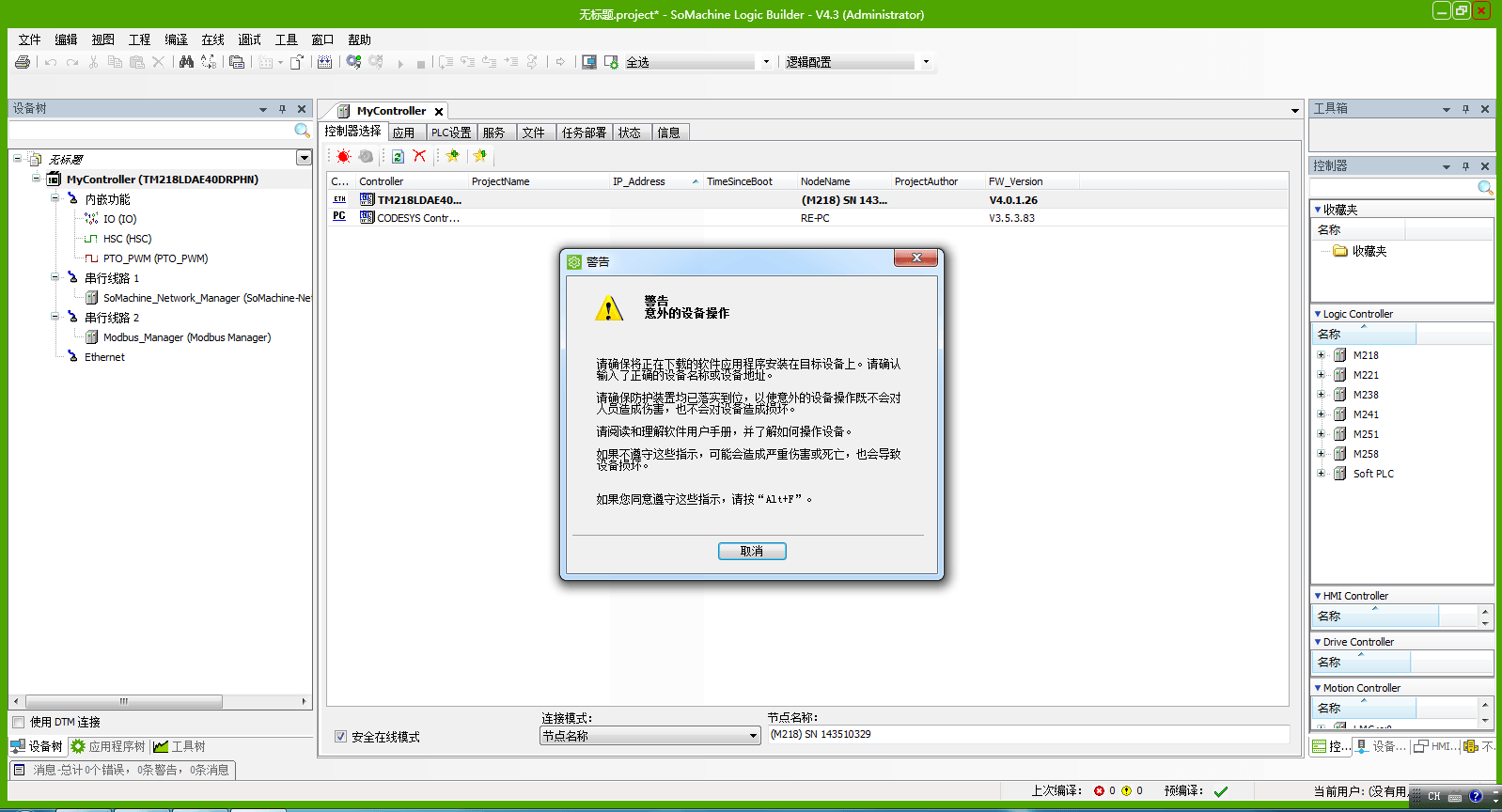M258 PLC(以太网)¶
登录服务器,在服务器上选中远程网关,点击右边的SiteManager GUI,进入网关GUI界面。
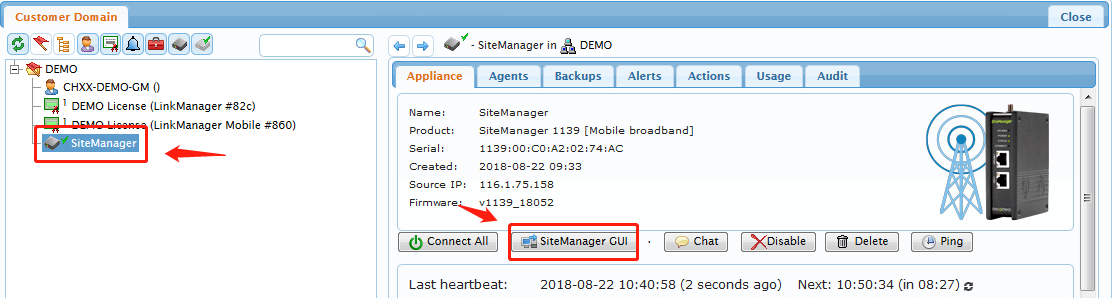 检查SiteManager工业远程网关的DEV1网口IP/掩码是否与Beckhoff PLC的IP/掩码处在同一个网段
检查SiteManager工业远程网关的DEV1网口IP/掩码是否与Beckhoff PLC的IP/掩码处在同一个网段
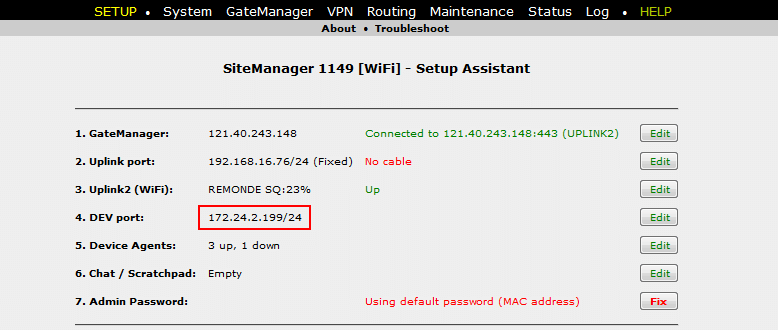
点击第五项后面的Edit,如下图所示,添加设备通道
 返回服务器界面,刷新后可看到设备添加成功
返回服务器界面,刷新后可看到设备添加成功
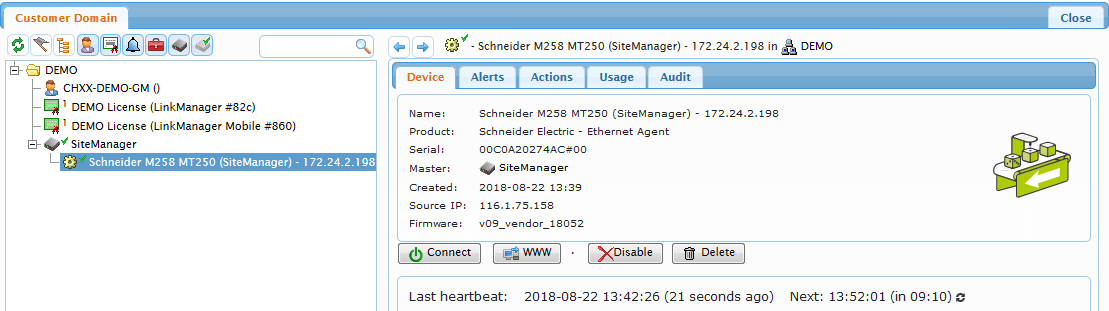
选中设备,点击右边的Connect
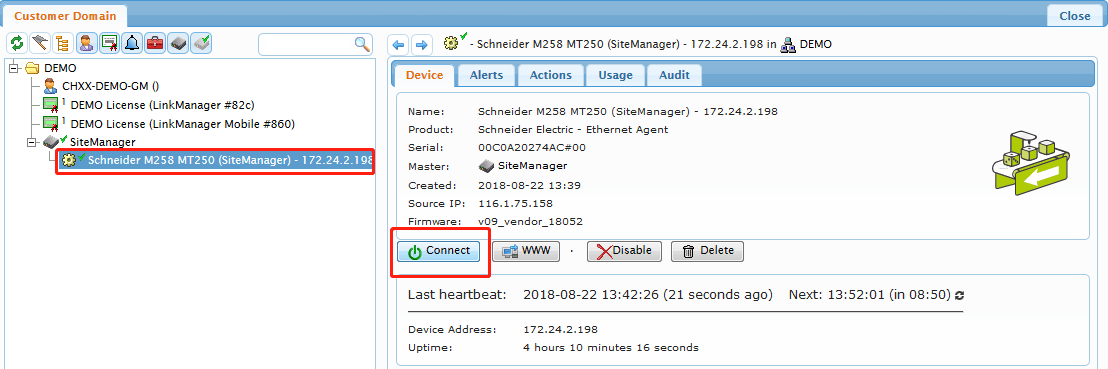
弹出LinkManager服务窗口
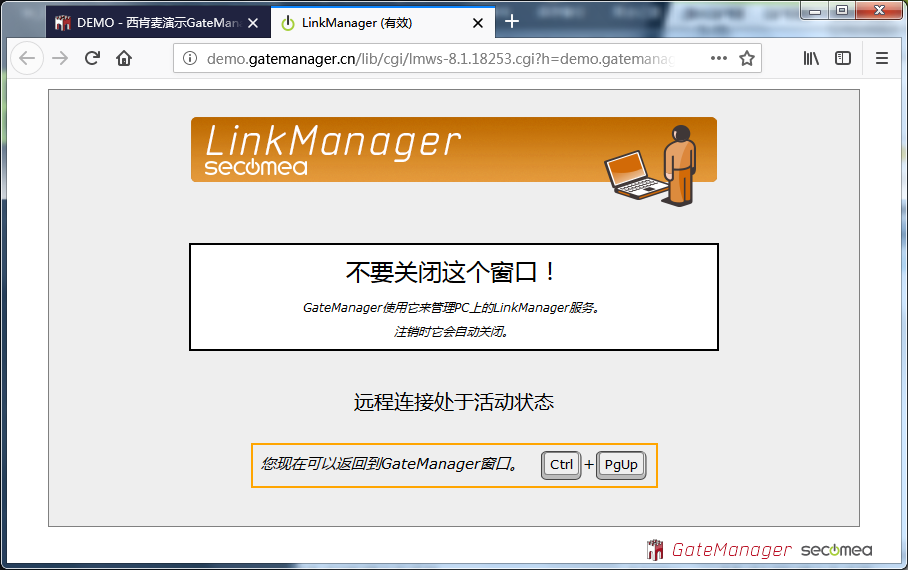
回到服务器界面,可以看到设备连接信息
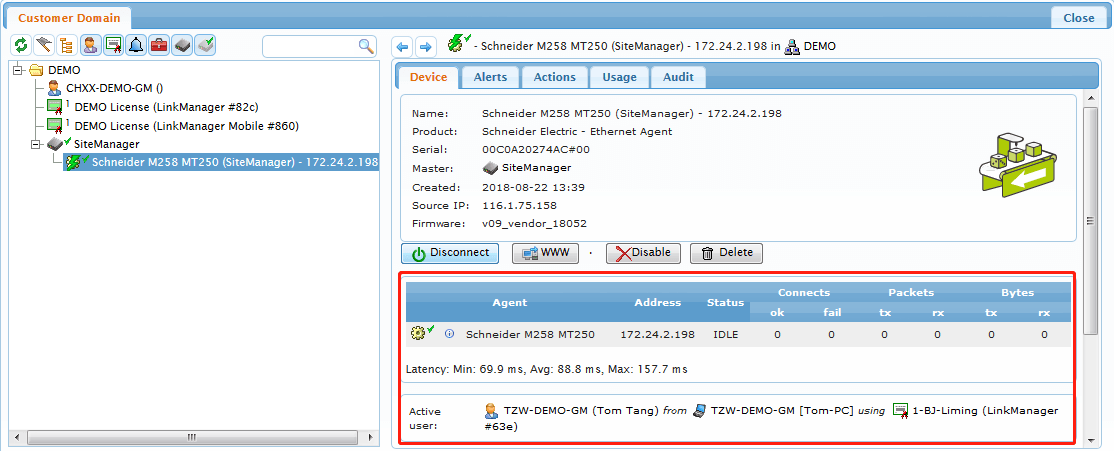 打开SoMachine 编程软件并创建对应PLC 型号的项目,打开配置。在连接模
式选择IP 地址,输入PLC 的IP 地址,点击在线
打开SoMachine 编程软件并创建对应PLC 型号的项目,打开配置。在连接模
式选择IP 地址,输入PLC 的IP 地址,点击在线
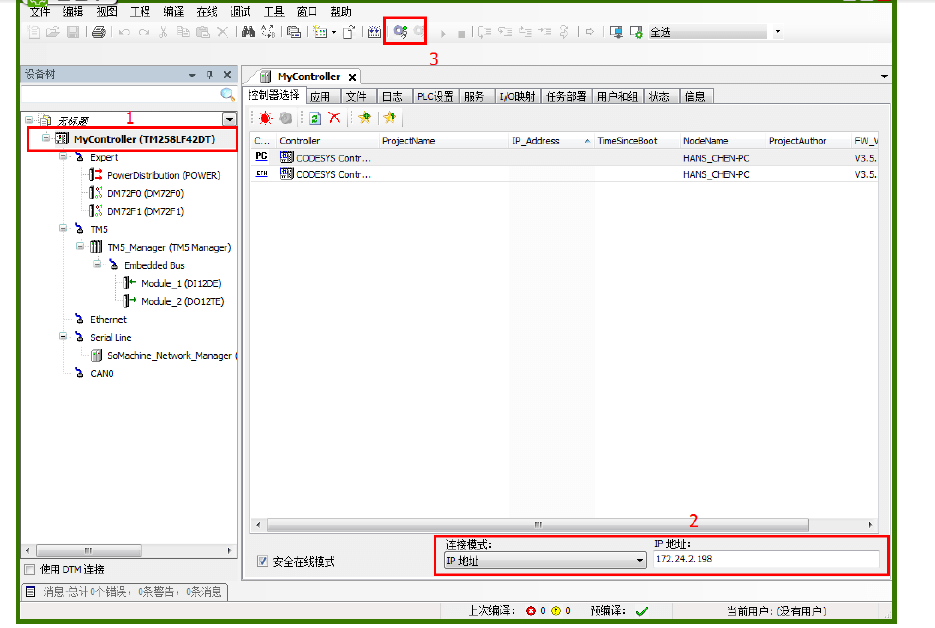
点击Alt+F 确认后,就能远程访问到设备了
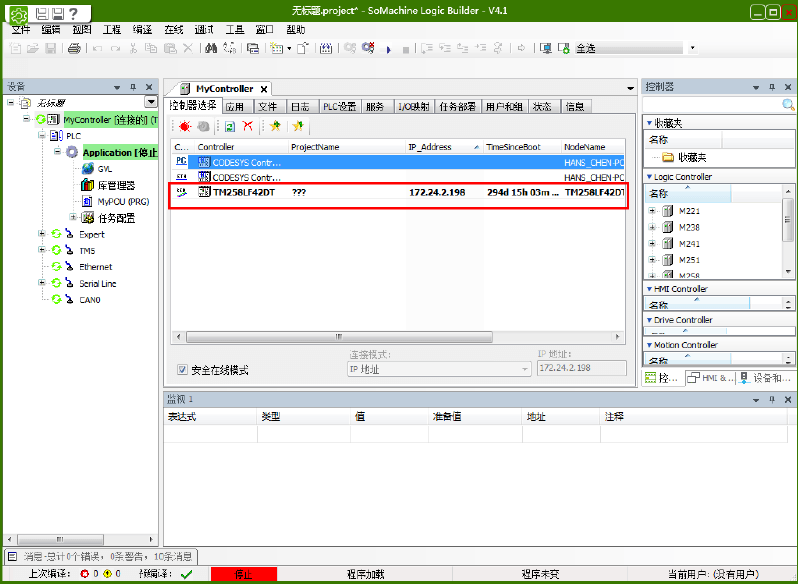
LMC058 PLC(USB)¶
将设备使用USB 线连接到SiteManager 的USB 接口上(可支持USB_Hub),
添加设备通道如下
 回到服务器界面,刷新后可看到设备添加成功
回到服务器界面,刷新后可看到设备添加成功
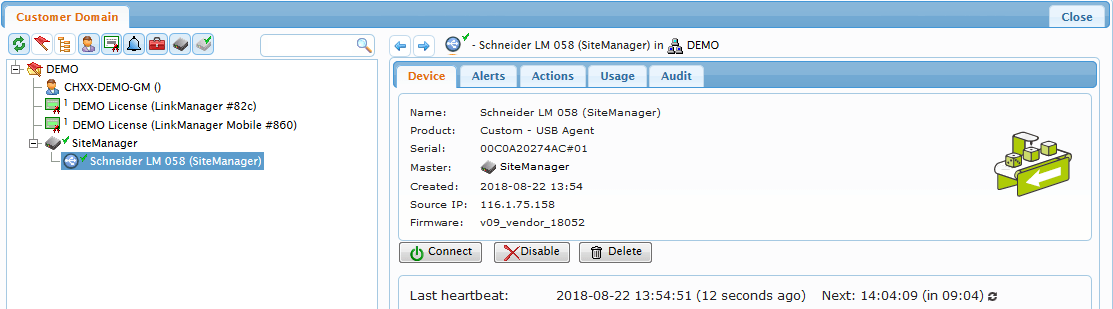
选中设备,点击右边的Connect

弹出LinkManager服务窗口
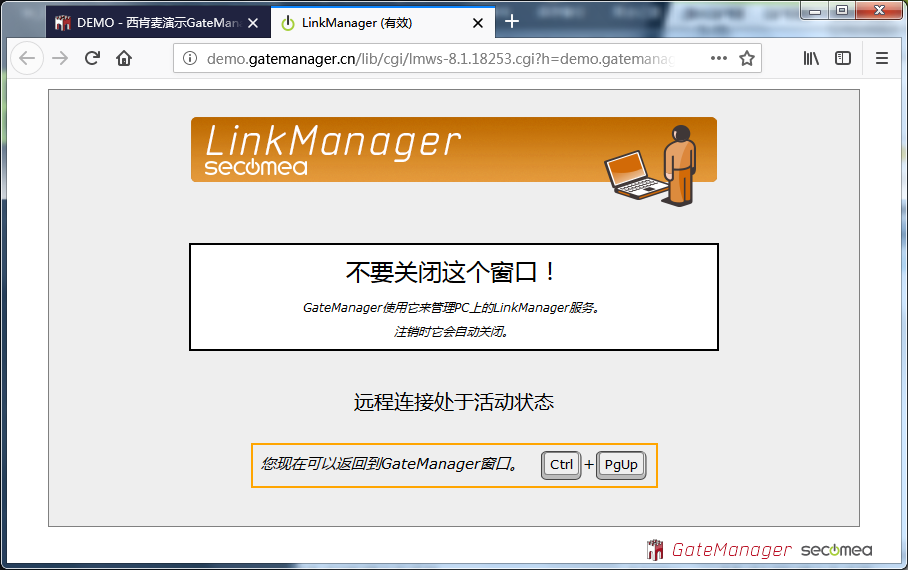
回到服务器界面,可以看到设备连接信息

注意:点击连接的瞬间跟本地插USB 线一样,会安装USB 驱动,可通过设备管 理器查看,如果驱动没安装成功,将不能远程访问。
打开编程软件。
进入到新建的项目里面,就可以看到这台USB 设备,如果在这个界面下只显示
PC,点击刷新按钮,USB 的设备就会扫描出来,选中USB 设备,点击登陆,按下
Alt+F 键

设备就处于在线的状态了。
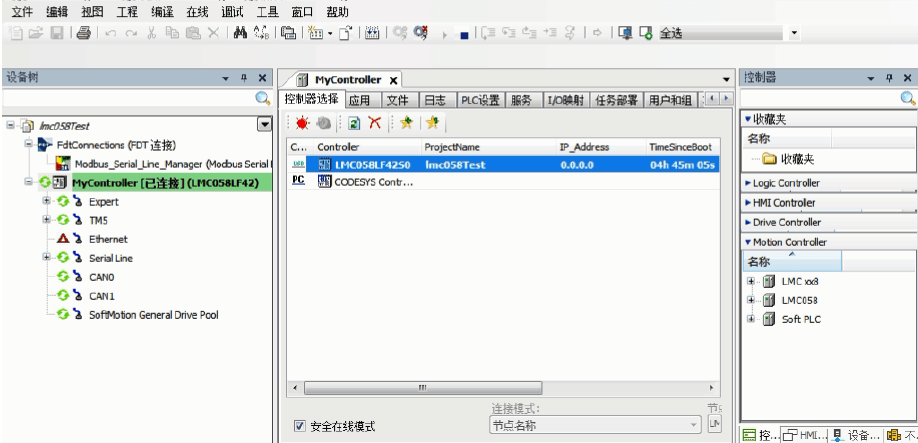
TM218 PLC(以太网)¶
选中在线的SiteManager远程网关>>>点击SiteManager GUI按钮,进入SiteManager远程网关的配置界面
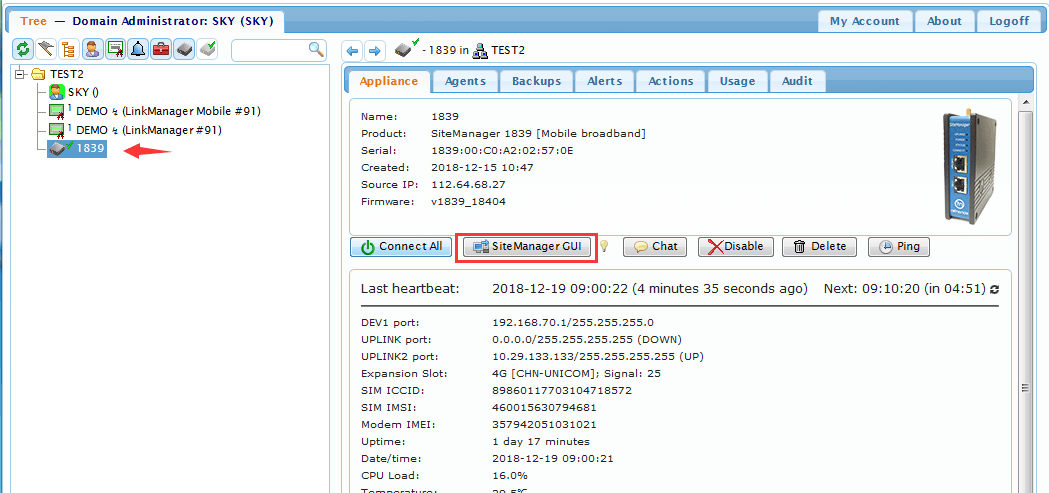
确认第4项SiteManager远程网关的IP地址和设备的在同一个网段>>>点击第5项后面的Fix/Edit按钮

点击New新建>>>输入设备名称>>>选择GENERIC>>>选择Layer2>>>添加设备的IP地址>>>点击Save>>>点击刷新按钮>>>等待Status状态为LDLE表示设备添加完成

设置DHCP服务模式>>>点击System>>>DEV1>>>DHCP
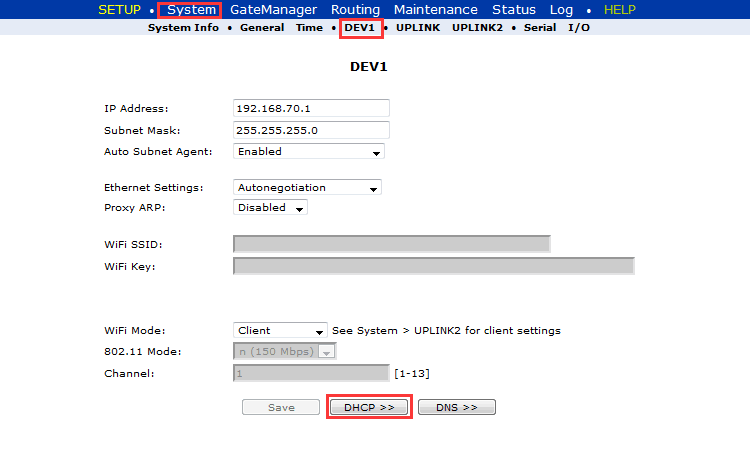
DHCP Server Mode模式选择Manual or Auto>>>开始IP和结束IP地址填写时包含DEV1网口和设备IP地址在内>>>保存
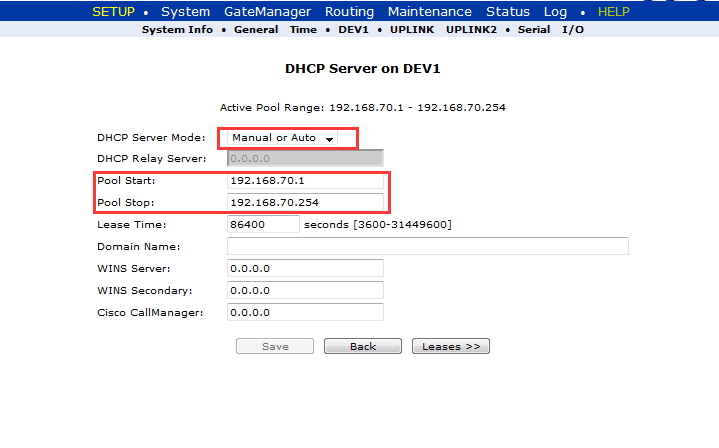
回到服务器界面,选中添加的设备>>>点击Connect 按钮建立远程连接(点击连接设备的前提是安装了LM8客户端插件在电脑上)
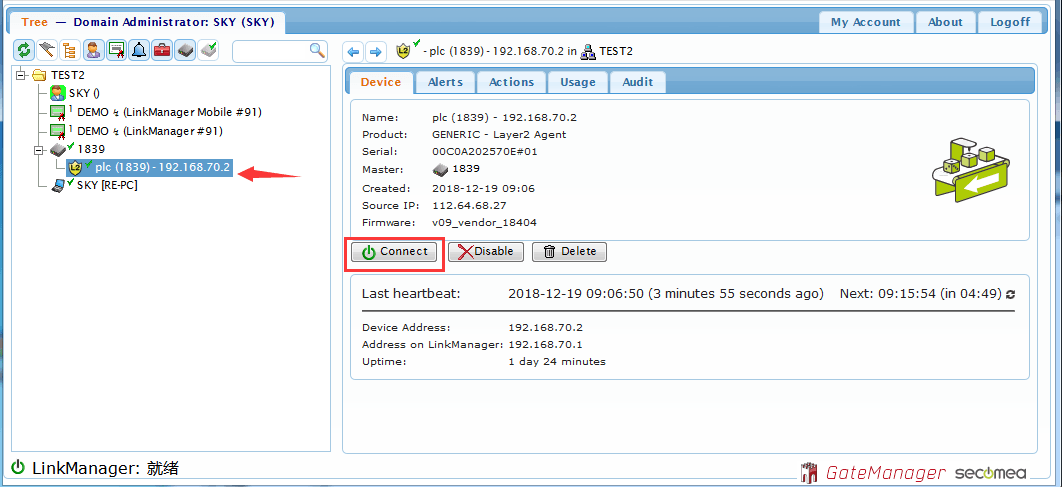
显示如下界面
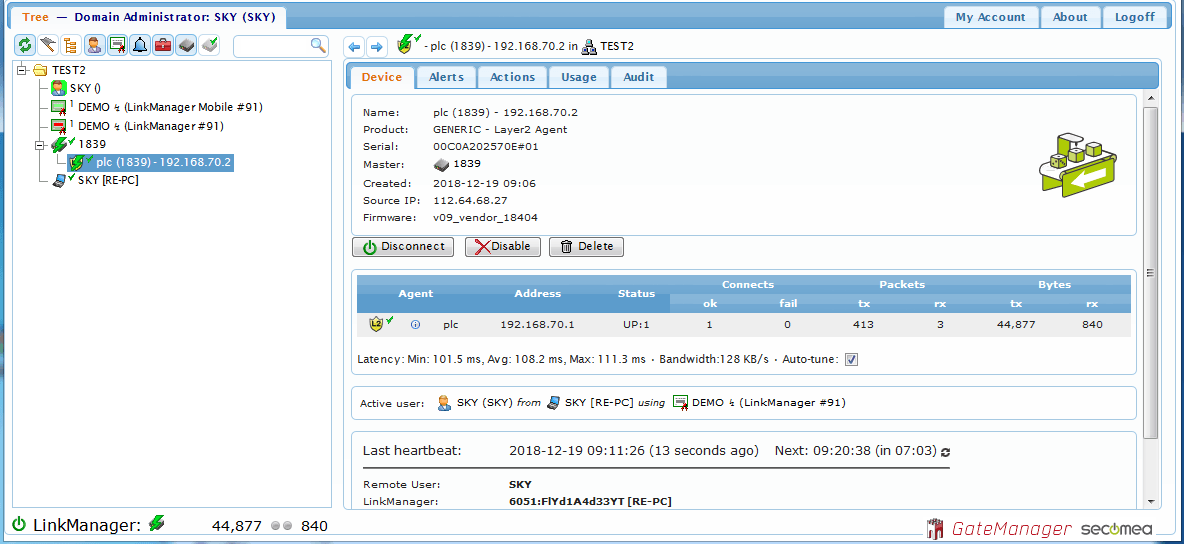
打开电脑网络共享中心>>>确认LinkManager L2 Aapter虚拟网卡获取到与设备同一个网段的IP地址
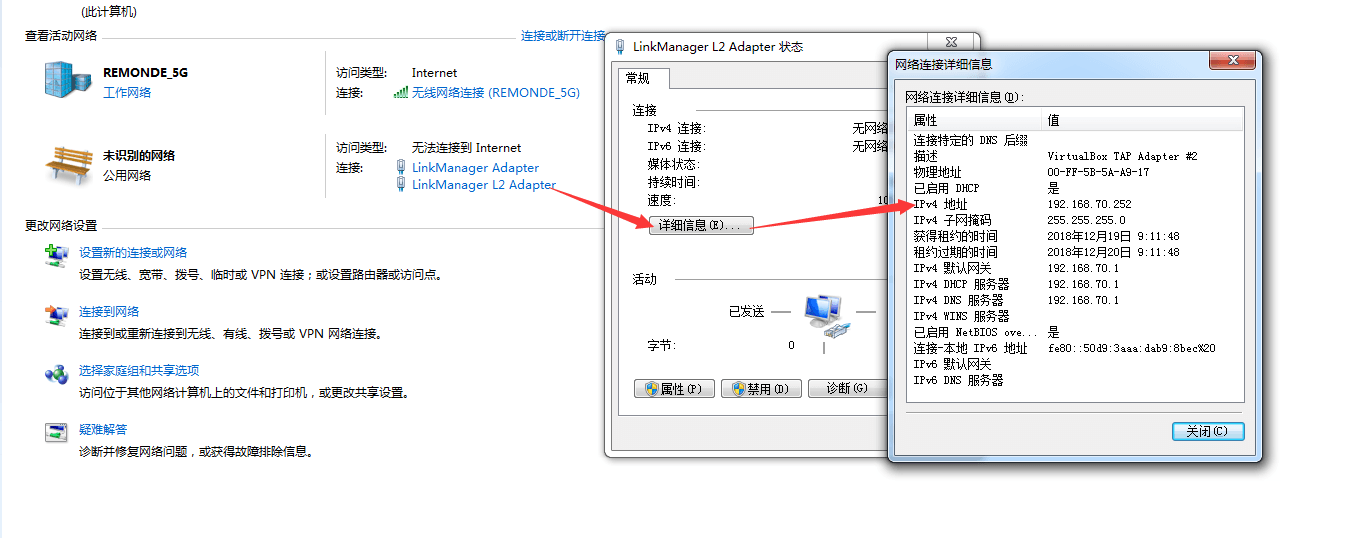
打开SoMachine 编程软件新建一个TM218的程序>>>点击刷新图标>>>双击扫描到的设备>>>确认节点名称后>>>点击在线图标
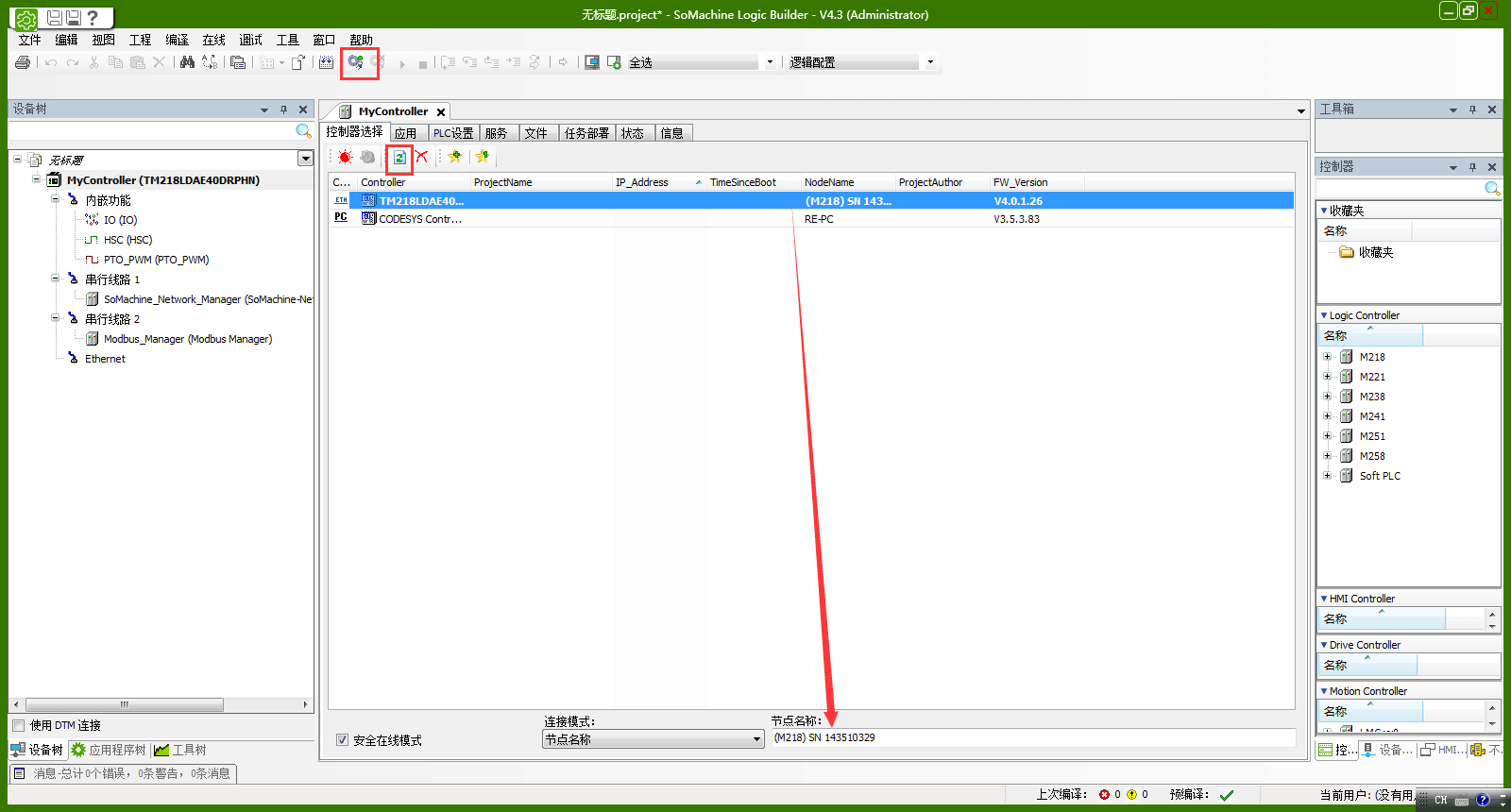
按下Alt+F即可在线